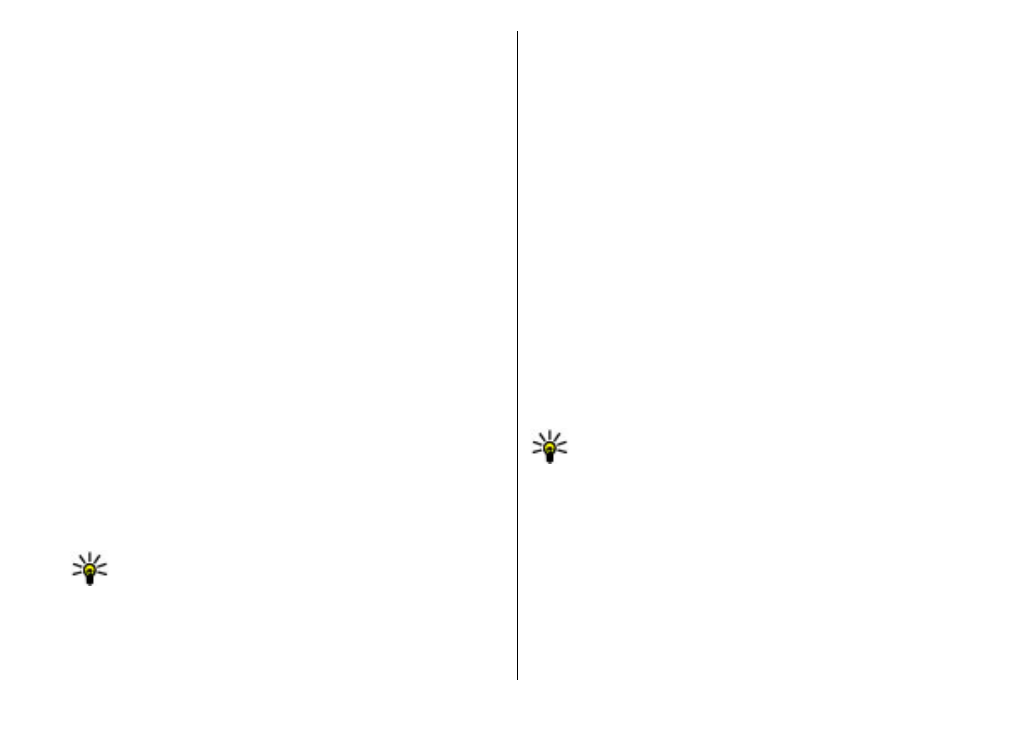
Изпращане и получаване на
данни с Bluetooth
Изберете
Меню
>
Кнтр. панел
>
Свързв.
>
Bluetooth
.
1. Когато активирате Bluetooth връзката за пръв път, от
вас ще се иска да зададете име на вашето устройство.
Дайте на вашето устройство неповтарящо се име, за
да го направите лесно за разпознаване, в случай че
има няколко Bluetooth устройства в близост.
2. Изберете
Bluetooth
>
Включване
.
3. Изберете
Видимост на моя телеф.
>
Видим за
всички
или
Задай период
. Ако изберете
Задай
период
, трябва да определите времето, през което
устройството е видимо за другите. Вашето устройство
и въведеното от вас име могат вече да се виждат от
други потребители, които имат устройства, ползващи
технологията Bluetooth.
4. Отворете приложението, в което е съхранен елемента,
който искате да изпратите.
5. Изберете елемента и
Опции
>
Изпрати
>
Чрез
Bluetooth
. Устройството търси други устройства
използващи технология Bluetooth, които са в обхват,
и ги изброява.
Съвет: Ако вече сте изпращали данни чрез
Bluetooth свързване, на дисплея ще се покаже
списък с последните резултати от търсенето. За
да търсите още устройства с Bluetooth, изберете
Още устройства
.
6. Изберете устройството, с което искате да се свържете.
Ако другото устройство се нуждае от сдвояване, преди
да могат да се предават данни, ще бъдете помолени
да въведете код.
Когато връзката бъде установена, се показва
Изпращане
на данни
.
Папката Изпратени в приложението Съобщения не
съхранява съобщения, които са изпратени чрез Bluetooth
връзка.
За да получите данни чрез Bluetooth връзка, изберете
Bluetooth
>
Включване
и
Видимост на моя телеф.
>
Видим за всички
, за да получите данни от несдвоено
устройство или
Скрит
, за да получите данни само от
сдвоено устройство. Когато получавате данни чрез
Bluetooth връзка, в зависимост от настройките на
активния профил, се чува звук и ви се задава въпрос дали
искате да приемете съобщението, съдържащо данните.
Ако приемете, съобщението се съхранява в папката
"Входящи" на приложението "Съобщения".
Съвет: Ще имате достъп до файловете в
устройството или в картата с памет, като използвате
съвместим аксесоар, който поддържа услугата File
Transfer Profile Client (например лаптоп).
Връзката Bluetooth се преустановява автоматично след
изпращане или приемане на данни. Само Nokia PC Suite и
някои аксесоари, като например слушалки, могат да
поддържат връзка, дори ако тя не се използва активно.
© 2010 Nokia. Всички права запазени.
139